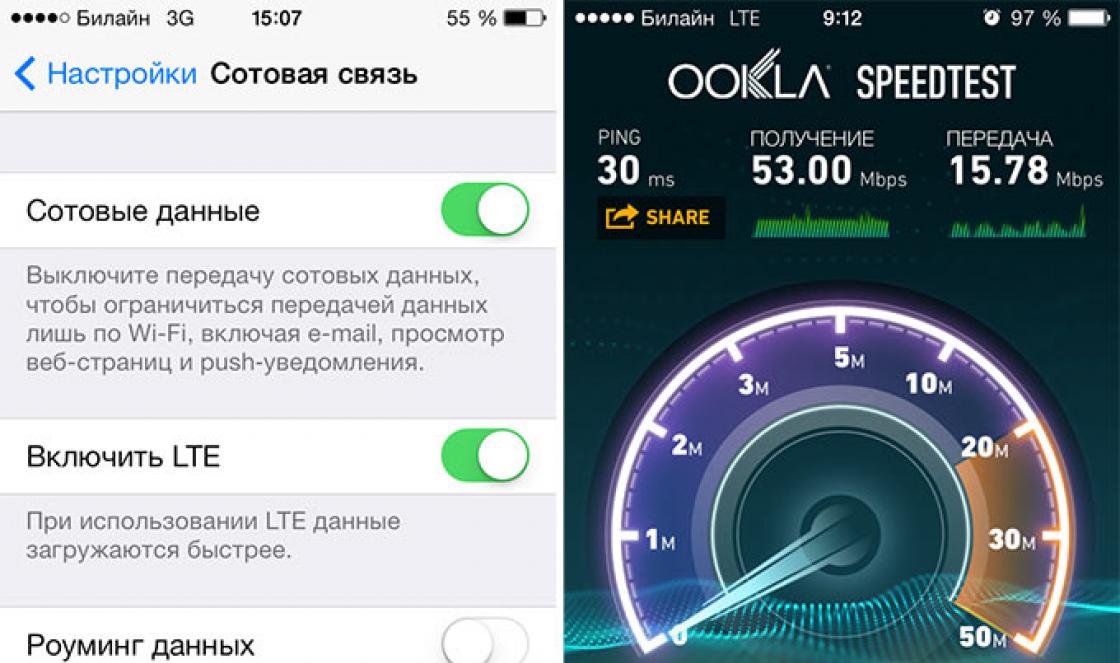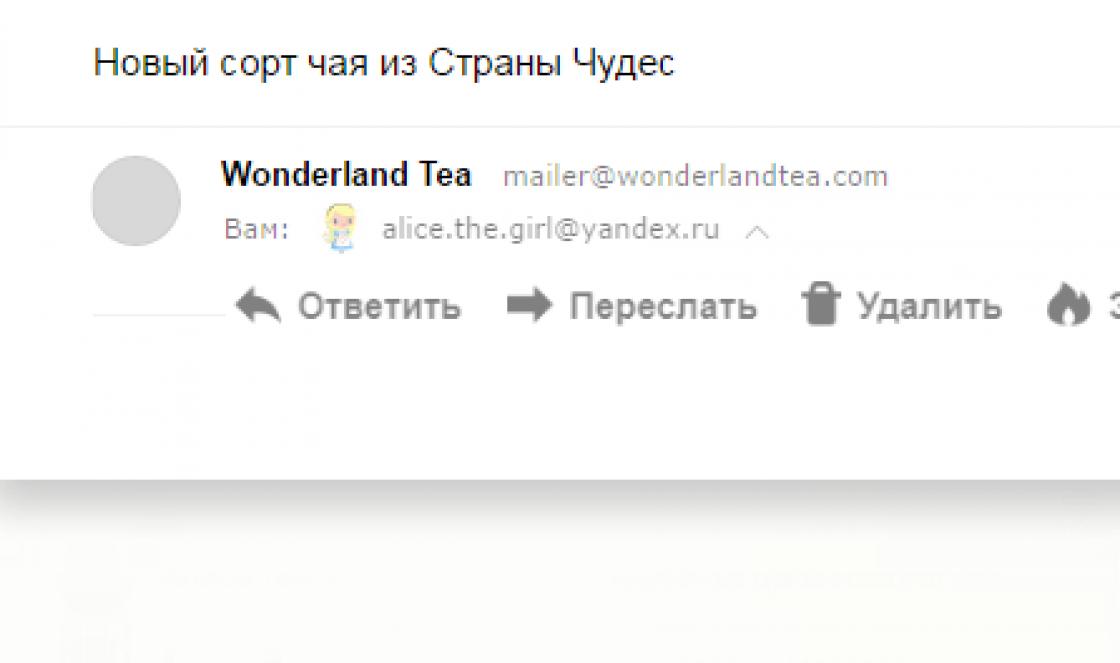Ao trabalhar com roteadores, você pode encontrar vários problemas que podem estar relacionados não apenas à conexão ou à sua configuração. O maior problema é quando, após a configuração, a Internet desaparece em intervalos regulares; muitas vezes aparecem notificações de que a conexão foi interrompida e é impossível abrir um único site no computador. Para eliminar a instabilidade da conexão, recomenda-se estudar as causas e soluções mais comuns.
Se o modo de economia de bateria estiver ativado no PC, isso geralmente leva ao fato de que, após um certo período de tempo, o computador fica completamente ocioso, a conexão sem fio pode ser desligada automaticamente. O adaptador de rede não troca pacotes com o roteador para economizar bateria. O segundo mau funcionamento possível é que o roteador através do qual a Internet é acessada esteja localizado a uma grande distância do laptop.
Observação! Objetos estranhos localizados entre o dispositivo e o roteador interferem no sinal sem fio, razão pela qual ocorrem desconexões espontâneas periódicas.
Também há problemas por parte do provedor: trabalhos de manutenção, sobrecarga dos equipamentos de rede nos horários de pico, etc. O computador ainda pode estar conectado ao Wi-Fi, mas a Internet irá “falhar”.
A Internet desliga e liga constantemente: motivos
Muitas vezes, a Internet em um PC pode desaparecer devido a falhas no provedor. Se o usuário estiver convencido de que não há problema de sua parte, deverá ligar para o provedor para resolver o problema. É importante ressaltar que às vezes há casos em que os próprios provedores não sabiam que a conexão de rede havia sido perdida. Os usuários enfrentam problemas de software com menos frequência, pois hoje muitos aplicativos têm acesso à rede.
Observação! Por exemplo, ao trabalhar com software antivírus, a Internet pode desaparecer para alguns aplicativos separadamente ou para todo o laptop.
A Internet liga e desliga no laptop
Em um laptop pessoal, a conexão geralmente será perdida devido a um cabo de rede torcido. Afinal, muitas vezes o cabo é danificado devido à negligência dos moradores dos apartamentos que colocam nele móveis pesados ou itens de interior maciços. E como o cabo é frágil, a conexão com o computador se deteriora imediatamente ou desaparece completamente.
Internet desliga no telefone
A razão para a perda de Internet nos telemóveis reside na ultrapassagem do limite de tráfego, na insuficiência de fundos na conta e na fraca cobertura da rede. Se você utiliza um modem 3G ou cartão SIM para conexão (Beeline, MTS, Rostelecom, Megafon), devido à sua má cobertura, surgem constantemente interrupções e outros problemas.
Por que a Internet liga e desliga em um tablet?
Alguns modelos de tablet permitem desativar o adaptador sem fio para economizar bateria. É por isso que os usuários muitas vezes têm que lidar com o fato de que a Internet nos tablets às vezes pode ser cortada.

O que fazer se a Internet desaparecer em todos os dispositivos do apartamento
Se o sinal desaparece frequentemente em todos os dispositivos da sua casa, a primeira coisa que você deve fazer é reiniciar o roteador. Em seguida, você precisa executar as seguintes etapas:
- Conecte o dispositivo problemático a outra rede Wi-Fi para garantir que o problema esteja apenas no roteador.
- Redefina completamente as configurações de rede ou atualize o firmware se houver uma versão atualizada no site do fabricante.
Importante! O usuário também deve garantir que todos os dispositivos conectados ao roteador tenham endereços IP diferentes. Você pode configurá-lo manualmente novamente, mas é melhor usar o servidor DHCP no roteador.
Verificando erros de hardware
Pelo nome você pode entender que uma verificação de erros de hardware serve para detectar problemas com equipamentos físicos. Este processo envolve a verificação do aperto da conexão do cabo no roteador. Todos os conectores devem ligar e estar em boas condições, e os plugues e contatos não devem estar lascados ou danificados de outra forma.
A fonte de alimentação também deve ser verificada quanto à manutenção e, por meio de um multímetro, certificar-se de que seu desempenho corresponde às características indicadas nas instruções. Não é estritamente recomendado que o cabo seja torcido ou cruzado com objetos que criem interferência eletromagnética.
Por que a Internet desliga sozinha: soluções
Poucos usuários sabem que o sinal pode desaparecer não apenas ao trabalhar com transmissão de dados sem fio (Wi-Fi), mas também ao usar uma conexão com fio. Para decidir sobre o assunto, você precisa entender os principais motivos pelos quais a rede às vezes pode desligar.
Operação instável do roteador
Esse problema pode ser causado por firmware desatualizado ou configurações incorretas. Para resolver este problema, é recomendado usar um dos seguintes métodos:
- instalação de dispositivos clientes sem fio a uma distância ideal;
- alterando algumas configurações do roteador com um modem TP-LINK.
Para resolver o problema de firmware desatualizado, você deve recorrer ao flash do roteador, o que requer certas habilidades.
Observação! Ao atualizar o firmware por conta própria, lembre-se de que todas as configurações do roteador serão redefinidas para as configurações de fábrica, por isso é melhor lembrá-las ou anotá-las em um pedaço de papel.
Software de driver incorreto está sendo usado
Para testar essa teoria, você precisa “reverter” o driver para uma versão anterior ou desativá-lo completamente com a opção de atualização posterior. Clique com o botão direito na janela “Meu Computador” e selecione a seção “Gerenciar” e abra “Gerenciador de Dispositivos” nos utilitários do Windows.

Na lista de componentes, você precisa localizar e expandir a seção chamada “Adaptadores de rede”, selecionar aquele que é usado para uma conexão específica. Após isso, clique com o botão direito na opção selecionada e visualize suas “Propriedades”. Em seguida, vá até a aba “Driver”, veja a versão do driver ali listada e compare-a com a versão oferecida pelo próprio fabricante.
A rede não consegue lidar com carga excessiva
Se em um apartamento eles jogam simultaneamente jogos online em um PC, assistem a um filme na SmartTV, ligam um torrent em um tablet e o tráfego é distribuído por um roteador antigo, ele simplesmente não conseguirá se conectar e lidar com tal carregar. Para resolver este problema, você precisa recorrer a uma das três opções possíveis:
- Limite os recursos consumidos e defina um cronograma de uso do tráfego.
- Usando o método manual, configure o limite de tráfego para cada dispositivo individual.
- Compre um roteador com mais potência para manter o nível de carga desejado.
Quanto à primeira e terceira opções, basta um acordo entre os familiares ou a possibilidade de aquisição de novos equipamentos.
Observação! Você mesmo pode configurar (limitar) a largura de banda, mas isso requer certo conhecimento.
Na barra de endereço do seu navegador de Internet você precisa digitar 192.168.0.1. e pressionar a tecla “Enter”. Encontre a seção “Largura de banda”, selecione as regras de limite de velocidade e clique em “OK” para salvar as configurações.
Configurações de rede sem fio abaixo do ideal estão sendo usadas
Para resolver esse tipo de problema, você deve realizar alguns experimentos com as configurações da sua rede sem fio. Você precisa abrir a interface web do roteador, encontrar a seção “Configurações sem fio” e prestar atenção a parâmetros importantes como “Modo” e “Canais”. Quanto ao “Modo”, aqui de todas as opções propostas você precisa escolher aquela que abrange o número máximo de padrões, por exemplo, “11bgnmixed”.

O segmento russo, via de regra, usa 13 canais, mas as opções 6 a 11 são populares. Usando aplicativos móveis especiais, por exemplo, Wi-Fi Analyzer, você pode verificar quais canais estão livres ou menos congestionados. O aplicativo deve ser baixado para o seu telefone, iniciado e ver em qual rede é melhor ingressar.
As configurações de energia do computador estão sofrendo interferências
Para configurar o modo ideal de consumo de energia, você precisa realizar uma série de ações específicas. Em primeiro lugar, pressione as teclas “Win+R” simultaneamente e execute o comando “control powercfg.cpl”. No diagrama de alimentação utilizado pelo dispositivo, selecione uma categoria com configurações e clique na seção “Alterar características adicionais de energia”.
Na aba “Modo de economia de energia”, defina a opção “Desempenho máximo” e clique em “OK”. Nas propriedades do adaptador wireless, abra a aba “Gerenciamento de energia”, desmarque a linha “Permitir que o computador desligue este dispositivo para economizar energia” e clique em “OK”.
Configurações de rede incorretas estão sendo usadas
Muitos usuários se perguntam por que a Internet desliga sozinha no Windows 10. Devido a configurações de rede incorretas, muitas vezes acontece que o acesso à Internet pode “voar”, então, para evitar isso, você precisa clicar com o botão direito no símbolo de conexão de rede e selecione “Diagnóstico/solução de problemas”. Em seguida, abra a “Central de Rede e Compartilhamento” para alterar as configurações do roteador, selecione “Propriedades” e selecione a linha “IP versão 4” entre todos os componentes autônomos disponíveis.
Observação! Todos os parâmetros inseridos manualmente devem ser alternados para o modo automático e verificar como funcionará a conexão.
A conexão está bloqueada pelo antivírus
Em tal situação, você precisa desligar de forma independente todas as guias do software antivírus instalado no dispositivo. No Painel de Controle, encontre a seção “Sistema e Segurança” e, entre todas as categorias, selecione “Windows Defender Firewall 8.1 – Ativar ou desativar”. Na guia que se abre, selecione “Desativar firewall para todos os tipos de redes” e verifique a qualidade da conexão.

Se nenhuma das opções acima ajudou a resolver o problema de desconexão da Internet, é recomendável entrar em contato com o seu provedor para que ele possa realizar um diagnóstico geral da rede. Além disso, o motivo pode ser que o trabalho técnico esteja sendo realizado por parte do fornecedor.

Todos os artigos do nosso site são auditados por um consultor técnico. Se você tiver alguma dúvida, pode sempre colocá-la em sua página.
Já movi vários programas antivírus, mas nenhum deles encontrou nada. Cabo de rede não conectado"? Mas esta mensagem não aparece antes do desligamento? Não existem tais registros, apenas para de aceitar pacotes.
A Internet continua cortando, não entendo qual é o problema! ? Ajuda!
Opção 2: Desative o Protocolo de Internet versão 6 (TCP/IPv6) e desative a desconexão durante o tempo de inatividade. Entre em contato também com o serviço de suporte do seu provedor e verifique suas configurações.
Diga-me por que não consigo usar a Internet... Após uma reinicialização, a Internet funciona por cerca de 5 a 10 minutos e depois trava.. reinicie.. e novamente com um novo.. O Windows acabou de ser reinstalado, pode não há vírus.. o provedor não pode ajudar com nada sensato.. Ele só aparece após reiniciar o computador. Diga-me qual é o problema. As luzes de ADSL e Internet estão acesas. Mas quando entro online diz que não foi possível carregar a página, ou há um erro - o endereço não foi encontrado e me pedem para recarregar, eu recarrego, mas tudo é simples. Tem que reiniciar o modem, depois ele funciona um pouco, aí volta a mesma situação, não acontecia assim antes. Ajude-me, por favor!!! Pelo que entendi, a conexão com a Internet do computador ainda funciona, mas desaparece em intervalos diferentes. Olá, socorro, o Wi-Fi para de funcionar a cada 5 a 10 minutos. Ou seja, a princípio funciona, depois (após 5 a 10 minutos) a conexão com a Internet é perdida, mas o ícone da bandeja não apresenta problemas. Achei que não era problema da placa de rede, mas não parece ficar amarelo, diz no gerenciador - o aparelho está funcionando bem.
Os computadores estão se tornando cada vez mais avançados. No entanto, qualquer PC pode parar de funcionar repentinamente.
Pode acontecer que um computador que tem funcionado bem por vários anos pare de ligar repentinamente. Nesse caso, o computador pode não responder ao pressionar o botão liga / desliga ou pode até funcionar depois de ser ligado por algum tempo e depois desligar completamente. Se você não encontrar nenhum sinal óbvio, tente conectar uma fonte de alimentação diferente (ATENÇÃO! Se for a placa-mãe que está quebrada, você provavelmente terá que comprar um computador novo se o seu já for bastante antigo.
Por que a Internet continua desaparecendo: outras razões
4. A Internet em um computador ou laptop pode desaparecer devido à atividade de vírus. 7. Talvez o motivo da “perda” da conexão com a Internet a cada 5 minutos não esteja no roteador, mas no próprio computador. Porém, na maioria dos casos, a causa das interrupções na conexão com a Internet está no próprio roteador, e a melhor saída para a situação é comprar um novo roteador.
Nesta situação, existem inúmeras razões pelas quais a ligação à Internet pode desaparecer quando está a trabalhar no computador. 1. Na verdade, houve um problema com o provedor e a Internet desligou por um curto período. Os vírus também podem causar desligamentos da Internet. Se isso não ajudar e a Internet for desligada, tente excluir a conexão e criá-la novamente.
Quando há uma carga de rede no Windows 10, a Internet é desligada.
Problema com o Windows 10. Nomeadamente com a Internet. Sob carga, ao baixar um arquivo (não de um torrent) ou mesmo no modo normal, logo após 10-15 segundos aparecem erros: “O gateway padrão não está disponível”. No primeiro caso, quando há algum problema no gateway, o próprio sistema resolve tudo. Quando há algum problema com os protocolos, desligo o aparelho através do Gerenciador de Dispositivos. Também tive a ideia de tentar diminuir um pouco a velocidade da Internet, usando algum software, se disponível. Outra dica - desative as atualizações de driver para o próprio sistema operacional (há instruções online sobre onde desmarcar a caixa).
Mesmo que você tenha descoberto como escolher o melhor telefone 4G e feito a compra certa, problemas de conexão ainda podem aparecer de vez em quando. Vamos descobrir por que isso acontece e o que pode ser feito para corrigir o mau funcionamento do smartphone.
Se o seu computador estiver conectado à rede através de um modem ADSL, pode haver vários motivos para uma conexão ruim. O endereço IP dinâmico do computador deve mudar uma vez por dia. Neste momento, a conexão do assinante à rede é interrompida. Essa lacuna não é perceptível para o usuário se seu modem estiver combinado com um roteador. Alguns deles não suportam 3G. O acesso pode ser encerrado ao mudar de estação. O acesso à Internet via par trançado é interrompido por culpa do provedor ou assinante se a placa de rede estiver com defeito.
Não sabe por que a Internet da Rostelecom pode ser desconectada a cada 5 minutos e quer resolver o problema? É impossível dar uma resposta definitiva à questão de por que a Internet da Rostelecom pode cair a cada 5 minutos, uma vez que o erro está muitas vezes associado às características da linha e do equipamento do utilizador. Se for utilizada uma conexão semelhante, tentamos acessar a Internet diretamente do modem. Porém, se o equipamento de rede quebrar ou houver problemas na própria linha, você terá que pedir ajuda aos funcionários da Rostelecom.
E, assim como um computador, ele pode falhar e apresentar falhas. Por exemplo, eu tinha um modem ADSL D-Link que travava a cada 3-4 dias e a reinicialização ajudava. Você precisa ter certeza de que a Internet através do roteador desaparece em todos os clientes conectados. Isso significa que há uma falha de software e você precisa verificar as configurações e as configurações de segurança ou há um problema com o adaptador de rede. O problema também pode estar na linha com o provedor.
Por exemplo, você conectou um smartphone e depois de um tempo ele desliga sozinho. Além disso, reinicie o dispositivo que você está tentando conectar à rede ou que está apresentando alguns problemas. Tente conectar outros dispositivos à sua rede (de preferência aqueles que executam o mesmo sistema operacional). É quando ele está conectado sem roteador. Talvez, com o novo firmware, seu roteador funcione de forma mais estável.
Por causa deles, via de regra, a Internet é desligada constantemente. Por exemplo, em altas temperaturas o servidor superaquece e trava. Esta é uma razão comum pela qual a Internet desaparece.
Muitas vezes, ao conectar-se à World Wide Web através de uma rede local, os usuários se deparam com o fato de que a Internet através do roteador desaparece periodicamente. E aqui veremos os principais motivos pelos quais a conexão com a Internet através de um roteador cai com tanta frequência, bem como o que precisa ser feito se ocorrerem interrupções na conexão com a Internet. 2. Outro motivo comum pelo qual a Internet desaparece regularmente através de um roteador é o firmware desatualizado do dispositivo.
Os motivos pelos quais a Internet é desligada podem ser um mau funcionamento do próprio cabo. Ou se você tiver um roteador, ele está com bugs e não funciona bem.
Ao mesmo tempo, continuo conectado à rede, mas há uma restrição “Sem acesso à Internet”, embora tudo funcione bem no tablet e no laptop. É verdade que havia um item separado em relação ao adaptador de rede sem fio, mas diz “Desempenho máximo”.
Tendendo:
Internet. Uma palavra e quantos momentos agradáveis a ela estão associados. Graças a ele, muitas pessoas mantêm comunicação a longas distâncias. Alguém se diverte usando jogos multijogador. Alguém encontra uma alma gêmea. Bem, a maioria das pessoas simplesmente trabalha graças a ele. E como ele nos faz felizes quando trabalha, e até de forma estável. E quão profundamente isso pode incomodá-lo com a baixa velocidade ou com falhas, interrupções e desligamentos constantes. Neste artigo, veremos o problema que faz com que a Internet seja constantemente desligada. Também tentaremos ajudar a resolvê-lo.
Conexão usando modems
Esse tipo de conexão é a pior que pode existir. Em primeiro lugar, a velocidade de transferência de dados é simplesmente incrível pela sua lentidão. E o trabalho instável enlouquecerá até a pessoa mais paciente. Bem, o que fazer se não houver outro? - você pergunta. Nesse caso, você deve ser paciente e seguir os seguintes passos:
- Insira o modem na porta de alta velocidade; Essas portas estão localizadas na parte traseira da unidade de sistema. Todas as portas USB localizadas na parte frontal da unidade de sistema não são rápidas na maioria dos computadores.
- Desative as atualizações automáticas do sistema operacional; Conforme observado, o modem interrompe a conexão durante um download de dados longo e contínuo. É a atualização do sistema operacional que pode causar a interrupção da conexão. Além disso, a atualização do sistema operacional afetará muito a velocidade de carregamento das páginas.
- Desative atualizações adicionais do programa; Software adicional, assim como o sistema operacional, pode ser atualizado. Portanto, todos os programas que você conhece que usam a Internet devem ser fechados.
- Fechando tarefas ocultas usando a rede. Este também é um ponto importante. O fato é que, além do conhecido software, também existem programas adicionais no seu computador que simplesmente consomem seus megabytes. Você pode identificá-los e impedir a inicialização automática usando o programa Cleaner. Não se esqueça de reiniciar o PC após desconectá-lo.
Após realizar as etapas acima, a conexão do modem deverá durar mais tempo. Mesmo assim, isso não o salvará de desligamentos sistemáticos. Porque isso é típico de modems! Além disso, como opção, você pode usar um telefone celular para seus próprios fins - como modem. Seu funcionamento é mais estável, a velocidade de troca de dados é maior e o número de interrupções é reduzido a poucas. Mas o uso a longo prazo não é recomendado.
Conexão de velocidade nocauteia

Esse tipo de problema não é tão conhecido quanto o anterior, mas às vezes pode deixar nervoso uma pequena parte dos usuários de máquinas de software. Existem algumas razões para esse comportamento. Mas o primeiro culpado deste problema pode ser o fornecedor. Fornecendo serviços de rede. Mas para ter certeza disso, vamos descobrir quem é o culpado e como resolver este incidente.
- Certifique-se de estar usando software licenciado;
O software desempenha um papel importante nesta situação. Já montagens piratas como “beastCD” ou “uralsoft” funcionam com muitos atrasos. Um dos quais pode ser apenas rede. Portanto, recomendamos o uso de um sistema operacional licenciado ou “pelo menos uma compilação limpa”.
- Motoristas atuais;
A segunda solução mais popular é usar os drivers mais recentes para a placa de rede. É o download de novos drivers para sua placa de rede que podem salvá-lo de uma vez por todas de interrupções sistemáticas da Internet.
- Certifique-se de que a placa de rede esteja funcionando corretamente;
Muito raramente, o culpado dos problemas de conexão com a Internet é uma placa de rede com defeito. Deve ser diagnosticado. Ou peça a um amigo para testar sua conexão de rede com o dispositivo dele. Você também pode, se possível, conectar seu computador a outra rede. Se a situação não se repetir, o culpado é o provedor.
- Faça uma varredura em seu computador em busca de programas e vírus potencialmente indesejados.
E a etapa final para encontrar e eliminar a situação desagradável que surgiu será a verificação e remoção de vírus. Tenha cuidado, o antivírus deve conter as atualizações mais recentes. O fato é que novos vírus aparecem todos os dias e, sem um antivírus atualizado, um novo vírus no seu PC será simplesmente ignorado. Isso significa que ele não será excluído e os problemas de conexão de rede permanecerão.
Recentemente, as tecnologias sem fio substituíram quase completamente as com fio em nossa vida diária. E agora quase todas as residências, instituições e escritórios possuem um roteador WiFi que permite que vários computadores ou dispositivos móveis acessem a Internet ao mesmo tempo.
As tecnologias WiFi têm certamente as suas vantagens, mas também dão origem a alguns inconvenientes. Se você de repente Internet desapareceu quando ativo, ou para ponto de acesso do roteador Se você não consegue se conectar, você veio ao lugar certo. Neste artigo falaremos sobre as causas mais prováveis dos problemas e daremos dicas de como resolvê-los.
Problema 1: o WiFi está conectado, mas não há Internet
Como o acesso à Internet é fornecido através de um cabo de rede conectado ao roteador (roteador) pelo provedor de Internet (porta WAN), e só então “distribuído” através de uma conexão LAN ou WiFi, a primeira coisa que você deve fazer é: eliminar o problema do lado do provedor.
É muito fácil verificar isso olhando Indicador WAN no roteador. Via de regra, este é um ícone de globo ou a inscrição “WAN”.
Se O indicador WAN está desligado, significa que o cabo está danificado ou não há conexão com o provedor. Neste caso você deve entre em contato com o suporte técnico do provedor.
Se indicador pisca, - há uma conexão, mas não há conexão com a Internet. Este pode ser o resultado falha do roteador. Será necessário reinício. Para fazer isso simplesmente desligue-o com o botão e ligue-o após um minuto. Aguarde até que o roteador esteja completamente configurado (o ícone de engrenagem para de piscar) e reconectar ao Wi-Fi no seu computador. Se o problema persistir, entre em contato com o suporte técnico do seu provedor. Via de regra, esses problemas são resolvidos pelos funcionários em 3 minutos.
Problema 2: A Internet desaparece periodicamente
Acontece que a Internet desaparece e reaparece. Existem vários motivos possíveis.
1. Má conexão com a Internet. A melhor forma de verificar a qualidade da sua conexão com a Internet é usar uma das dicas de.
2. Problemas no roteador. Reinicie-o conforme descrito na seção acima.
3. Sinal WiFi ruim. Se o indicador WiFi no seu computador ou outro dispositivo mostrar um sinal fraco, verifique a distância entre o roteador e o computador. Quanto mais paredes houver no caminho, pior será o sinal. No entanto, pode haver outro motivo - mau contato com a antena ou sua localização incorreta. Certifique-se de que a antena esteja bem aparafusada ao corpo do roteador e não esteja danificada.
4. Problemas com o adaptador WiFi do laptop. Um ponto de exclamação amarelo pode aparecer próximo ao ícone WiFi na trilha do sistema. Tente desligar e ligar o adaptador. Para fazer isso, o laptop possui uma tecla de função especial - um ícone de antena ou um avião (ativa o modo avião). Outro método é realizado a partir de um sistema Windows: clique no ícone WiFi na bandeja do sistema e no menu lateral que se abre (Windows 8), mova primeiro o controle deslizante do parâmetro do modo Wi-Fi para a posição Desligado, então Sobre. Em seguida, reconecte-se ao ponto de acesso. Se não ajudar, reinicie o computador.
Problema 3: Não é possível conectar-se ao ponto de acesso
Um problema muito comum é quando você não consegue se conectar a um ponto de acesso WiFi. Existem várias opções possíveis aqui, então o procedimento é o seguinte:
- Em primeiro lugar, você precisa ter certeza de que o adaptador está ligado e não no modo avião. Para fazer isso no Windows 8, basta clicar no ícone WiFi na bandeja do sistema e marcar o item na barra lateral que se abre Modo avião(deveria ser Desligado.) E Wi-fi(deveria ser Sobre.). Você pode ver a imagem acima.
- A seguir, verifique se o adaptador encontra o ponto de acesso desejado. Se não encontrar, certifique-se de que seu roteador esteja conectado e funcionando. Não ajuda? Vamos para a próxima etapa.
- Reinicie o adaptador usando o método descrito no parágrafo 4 da seção anterior. Se não ajudar, reinicie o computador.
- Caso o adaptador encontra outras redes WiFi, Mas não vê seu ponto de acesso, - pode haver um problema com criptografia. Experimente definir as configurações de segurança WiFi para que você não precise inserir uma senha - item “Modo sem fio” -> Proteção sem fio -> Desativar proteção. Ou seja, não deve haver criptografia na rede. Depois disso, muito provavelmente, o seu ponto de acesso aparecerá na lista de redes. Se você realmente precisa de uma senha WiFi, tente alterar o tipo de criptografia para WEP.
- Se o computador não encontrar nenhuma rede WiFi e a reinicialização não ajudar, o motivo pode ser uma falha do próprio adaptador.
Resultado final
Esperamos que este artigo inclua todas as opções possíveis para problemas de WiFi e que uma de nossas dicas tenha ajudado você. Se perdemos alguma coisa ou você tem algum esclarecimento, deixe comentários. E, claro, curta o post e compartilhe nas redes sociais. redes!)
Muitas vezes acontece que a Internet simplesmente desaparece de vez em quando, ou até desaparece completamente; na maioria das vezes, as pessoas ligam imediatamente para ela. especialistas ou entre em contato com o serviço de suporte do provedor de Internet, mas muitas vezes o problema está em alguma pequena coisa que pode ser resolvida sem problemas por conta própria!
Primeiramente: você precisa decidir qual é exatamente a origem do problema. A sua Internet desaparece a cada meia hora, ou a cada hora, talvez a Internet se conecte e o Windows informe que está tudo bem, mas os sites não abrem?
Quando você decide exatamente como irá Internet desaparece, você deve começar a procurar a origem real do problema.
No caso de a sua Internet simplesmente desaparecer a cada meia hora ou outro período de tempo, provavelmente o problema está na linha (no caso de ADSL, etc.) ou no lado do provedor.
Em casos raros, o problema está no computador do usuário.
Neste caso, aconselhamos que você entre em contato com eles. apoiar e esclarecer informações sobre o problema atual. Se estiver tudo bem com o provedor, verifique a linha telefônica, ela pode estar danificada. Se tudo estiver bem com a operadora e com o seu cabo, recomendamos que você redefina as configurações da Internet e recrie a sua conexão com a Internet.
Se você se conectar à Internet, mas os sites não abrirem, o problema pode estar nas configurações do modem ou no Windows.
Existem 3 soluções possíveis para este tipo de problema:
1: Abra as configurações do modem e tente configurar o modo Bridge (no caso de ADSL), ou simplesmente redefinir todas as configurações para as configurações de fábrica. Depois disso, desligue o modem, aguarde 10 minutos, durante esse tempo reinicie o computador e tente conectar-se à Internet novamente, muitas vezes essa decisão acaba sendo correta.
Para acessar as configurações do modem, você deve digitar no navegador o endereço IP do adaptador LAN local do modem (no caso de ADSL). Por padrão, as configurações podem ser abertas com o endereço IP da máquina local - 127.0.0.1, porém, se nada funcionar, você ainda deve especificar o endereço LAN. Você pode descobrir facilmente o endereço IP de uma rede LAN local.
Abrir " Centro de Rede e Compartilhamento", no menu esquerdo encontre o item " Alterar configurações do adaptador“, encontre o adaptador LAN necessário e abra suas propriedades.
Nas propriedades, selecione " Protocolo de Internet versão 4" e clique no botão " Propriedades", Você precisa de um endereço IP nesta janela. Copie-o para a barra de endereço do seu navegador e você será direcionado para a página de configurações do modem.
Como hoje em dia a Internet está constantemente desligada é uma raridade, contarei apenas como eliminei essas vulnerabilidades no Windows 7. Por assim dizer, compartilharei minha própria experiência.
Na rede (em outros sites) acho que por que a Internet continua travando, você encontrará muito mais informações.
Não escreverei muito, descreverei apenas um caso isolado. O problema foi resolvido para mim - acho que vai resolver para outra pessoa, se, claro, alguém visitar esta página.
Se a Internet continuar desligando constantemente (em um laptop ou computador não há diferença), e mesmo outras fontes não ajudarem, aconselho você a usar outras em vez da palavra “desconectado” na pesquisa.
Por exemplo: bate, desaparece, quebra, é interrompido, desliga, quebra, voa, cai, nocauteia, é cortado, jogado fora, desconecta, jogado fora, é cortado, a conexão é interrompida, etc.
Naquela época eu usava a Internet da Intertelecom. Você pode ter qualquer outro, por exemplo: byfly, megafon, beeline, mts, rostelecom e outros.
Qual foi a primeira coisa que comecei a fazer? Eu sabia que os vírus estão intimamente associados à Internet. Sim, sim, eles desligarão literalmente tudo no computador, basta deixá-los fazer isso.
É melhor verificar seu laptop ou computador (exceto seu próprio antivírus).
Sim, esqueci de escrever logo no início, mas não quero reescrever. Eu não tinha muito tempo então. Fiquei fora por duas semanas e, durante esse tempo, minha esposa fez maravilhas com o computador.
Portanto, não posso dizer o motivo exato pelo qual a Internet começou a se desconectar constantemente. Completei quatro “manipulações” de uma só vez.
Já descrevi um, embora tenha começado com o outro. Liguei para a operadora para que os engenheiros verificassem minha conexão e atualizassem o loop (quando você entrar em contato com eles, eles dirão o que fazer).
Disseram-me para desligar a Internet e conectar-me em meia hora. Para não perder tempo, concluí mais três trabalhos. Descrevi um acima - verifiquei o laptop com o Doctor Web.
Aí devolvi o sistema há uma semana, usando (minha esposa me contou que a Internet começou a desligar constantemente há exatamente uma semana).
Concluindo, também usei as ferramentas padrão do Windows para consertar conexões. Quando a Internet for desconectada, inicie o navegador Internet Explorer, haverá uma opção: “consertar conexão”.
Foi só isso que fiz, não sei exatamente o que ajudou, mas quando me conectei à Internet tudo começou a funcionar como um relógio.
Eu sei que o que está escrito acima não resolverá todos os problemas de interrupção da Internet - apenas um caso da vida real é descrito. Boa sorte.
A primeira e não a pior ideia que pode vir à mente quando há problemas com sua conexão com a Internet é fazer uma varredura completa em seu sistema em busca de vírus. Freqüentemente, arquivos de aparência bastante inofensiva, que mesmo programas renomados não conseguem “sondar” na primeira vez, tornam-se imprudentemente maliciosos, desativando não apenas a rede, mas também outros componentes do sistema não menos importantes. A solução é verificar o seu computador várias vezes e com programas diferentes. Se tudo estiver em ordem com vírus, ou mais precisamente, com a ausência deles, verifique a placa de rede. É provável que simplesmente entre em conflito com outros dispositivos do sistema, tanto que mesmo que sua configuração seja atualizada, a situação não muda para melhor. Nesse caso, você terá que desembolsar dinheiro para comprar um novo, após consultar primeiro especialistas. Não custa nada verificar tanto a fonte de alimentação quanto a placa-mãe. É possível que simplesmente “não puxem” todo o “hardware” com que o usuário, ávido por alta tecnologia, equipou a unidade do sistema. Nessa situação, só falta mudar tudo de uma vez (ou seja, praticamente comprar um computador novo) ou se livrar dos excessos. Por exemplo, a partir de uma placa de vídeo super sofisticada, necessária apenas para projetar um arranha-céu em tempo real, alguns gigabytes de RAM ou pelo menos uma unidade de disco. Outro motivo para falhas de rede é o superaquecimento do processador. Você pode pendurar coolers na unidade de sistema tanto por dentro quanto por fora, mas isso não vai melhorar a situação se o computador não tiver sido diagnosticado, como dizem, desde o seu início. Assim, para restaurar o bom funcionamento da rede, às vezes basta limpar tudo o que pode ser limpo e soprar tudo o que pode ser apagado. Bem, se isso não ajudar, você terá que pensar seriamente em substituir o processador, que está definhando por trabalhar em velocidades muito altas.Não é a opção mais eficaz, mas também bastante aceitável, é reinstalar o sistema operacional. Se antes de instalar a versão mais recente a Internet funcionava perfeitamente, faz sentido reverter todas as alterações e retornar ao sistema operacional antigo, o que não é importante para trabalhar com muitos programas modernos. No entanto, isso pode causar dificuldades aos proprietários de laptops onde o sistema operacional vem instalado de fábrica, de forma séria e por muito tempo. Entrar em contato com o suporte técnico do provedor e procurar a notória lacuna, se é que existe alguma, é quase uma questão desesperadora, embora ainda valha a pena tentar se tudo mais falhar. É possível que realmente existam alguns problemas na linha (que, naturalmente, nenhum dos atendentes irá entrar em detalhes), que em breve serão eliminados.
Os computadores estão se tornando cada vez mais avançados. Um sistema de mesa típico tem potência suficiente para lançar um foguete ao espaço. No entanto, qualquer PC pode parar de funcionar repentinamente. E há vários motivos para isso.
Primeiros Socorros para PC
O desligamento do computador geralmente ocorre porque o sistema de refrigeração não está funcionando. Esta é a primeira e mais simples razão com a qual vale a pena lidar.
Para fazer isso, você precisa abrir cuidadosamente a unidade do sistema, levá-la para fora ou para a varanda, se possível, e soprá-la com um aspirador comum. Hoje, são vendidos modelos de aspiradores de mão especialmente projetados para tais fins. Se você tiver a sorte de conseguir um, poderá fazer uma limpeza regular uma ou duas vezes por mês.
Também é uma boa ideia verificar se todos os ventiladores estão funcionando. Se algum deles não funcionar, eles precisam ser substituídos.
Em alguns casos, acontece que tudo está em ordem com o aquecimento do hardware, mas as configurações do BIOS estão configuradas incorretamente:
Temperatura crítica da CPU – um parâmetro que monitora o aquecimento do processador. Se estiver muito baixo, o computador avisará que poderá desligar. Recomenda-se ajustá-lo para 65 – 75°C.
Temperatura de desligamento ACPI - desliga diretamente o PC se um limite crítico de temperatura for atingido. Definir 65 - 75°C resolverá o problema.
Acontece também que a temperatura sobe porque o processador não se ajusta bem ao dissipador de calor. Isso é possível devido à má fixação ou pasta térmica seca. O problema pode ser resolvido simplesmente indo até a loja comprar pasta térmica ou cola quente e utilizando a substância selecionada para o fim a que se destina.
Freqüentemente, desligar um computador, bem como reinicializá-lo sem motivo, é consequência de software ou drivers instalados. Se você instalou drivers não certificados, eles podem ser incompatíveis com o seu hardware. Daí o problema óbvio - desligamento.
Quer isso seja verdade ou não, em qualquer caso, a verificação de vírus não fará mal, o que deve ser feito o mais rápido possível, assim que surgirem os primeiros sinais de problemas.
Quando métodos improvisados não ajudam
Em casos difíceis, o computador pode desligar por outros motivos. Se você fizer uma inspeção visual do interior do PC, notará como alguns capacitores “incharam”. Neste caso, apenas ajuda profissional ajudará.
Se a inspeção visual não mostrar nada e o problema persistir, neste caso também é recomendável procurar ajuda profissional.
Fontes:
- O computador desliga sozinho
Se uma pessoa engasga com a comida, esta é uma condição bastante perigosa que pode levar a consequências irreparáveis. É importante saber o que fazer se você estiver sufocando e como ajudar seus entes queridos nessa situação.

A comida entra no trato respiratório: o que fazer
A asfixia que ocorre nesses casos pode levar à perda de consciência. E quando uma pessoa “desmaia” e não recupera a consciência dentro de alguns minutos, o sangue pode parar de fluir para o cérebro e pode ocorrer a morte. Se um pequeno pedaço de comida entrar na garganta, a vítima geralmente tosse sozinha, sem ajuda externa. Lembre-se de que a tosse é uma reação normal pela qual o corpo tenta empurrar um objeto estranho para fora da traquéia.Se você estiver engasgado, respire lentamente enquanto se endireita e expire vigorosamente enquanto dobra a cintura. Isso tornará mais fácil limpar a garganta. Não se deve bater nas costas de quem está engasgado: um pedaço preso na garganta pode afundar ainda mais e bloquear completamente as vias aéreas. Mas se depois de 2 a 3 minutos a pessoa ainda não conseguir pigarrear ou se um grande pedaço de comida bloquear completamente sua respiração, é simplesmente necessário prestar os primeiros socorros nesta situação.
Técnica Heimlich
Você pode entender que há uma ameaça imediata à vida pela aparência da pessoa: rosto muito vermelho ou azul, tentativas convulsivas de respirar ar. Nessas circunstâncias, é necessário chamar uma ambulância e usar a técnica de Heimlich, em homenagem ao médico americano que a descobriu.Sequenciamento:
Aproxime-se da pessoa sufocada por trás e agarre seu torso.
Pressione a mão fechada em punho contra o estômago da vítima (na região entre as costelas e o umbigo) com o lado onde está o polegar.
Coloque a outra mão em cima do punho e com um empurrão forte em direção ao diafragma, pressione-o contra o estômago.
Ao mesmo tempo, dobre vigorosamente os cotovelos, tentando não apertar a vítima na região do peito.
Se necessário, o procedimento pode ser repetido mais de uma vez até que a respiração seja completamente restaurada.
Se a pessoa estiver inconsciente:
Coloque a vítima em uma superfície horizontal, de bruços, e monte-a na altura dos quadris.
Coloque as mãos uma sobre a outra e coloque-as na barriga da pessoa, logo abaixo do plexo solar.
Pressione fortemente o estômago em direção ao diafragma, apoiando-se nele com todo o corpo.
Se necessário, repita várias vezes.
Se o alimento entrar na garganta errada, a vítima recupera a consciência, mas persistem a falta de ar e a tosse, é necessário procurar ajuda de um médico: talvez o corpo estranho ainda permaneça na traqueia.
Pode acontecer que um computador que tem funcionado bem por vários anos pare de ligar repentinamente. Mas isso não significa de forma alguma que você terá que jogá-lo fora, embora exista essa possibilidade.

Um dos motivos mais comuns pelos quais um computador não liga é uma fonte de alimentação com defeito. Nesse caso, o computador pode não responder ao pressionar o botão liga / desliga ou pode até funcionar depois de ser ligado por algum tempo e depois desligar completamente. Na maioria das vezes é isso que acontece.
A princípio parece não haver nada de estranho, mas depois o computador começa a desligar após várias horas de operação, e logo esse tempo começa a diminuir e, como resultado, o computador se recusa completamente a iniciar. Na maioria dos casos, os capacitores são os culpados.
Os capacitores são os elementos mais vulneráveis das placas de computador. Com o tempo, eles incham e ficam inutilizáveis. É fácil identificar a peça com falha por meio de capacitores inchados.
Para detectar uma falha, desligue completamente o computador, remova a tampa da unidade de sistema e, na parte traseira, desparafuse os parafusos que prendem a fonte de alimentação (se necessário, desconecte todos os conectores).
Observe atentamente os capacitores através das grades nas paredes da fonte de alimentação. Se houver inchados, o problema está na fonte de alimentação.
Se não encontrar nenhum sinal evidente, tente conectar outra fonte de alimentação (ATENÇÃO! A fonte de alimentação não deve ser inferior à indicada na sua!). Tente ligar o seu computador. Se tudo funcionar, fique à vontade para comprar uma nova fonte de alimentação.
Se as manipulações com a fonte de alimentação não produzirem resultados, inspecione a placa-mãe quanto à presença dos mesmos capacitores inchados. Se for a placa-mãe que quebrou, você provavelmente terá que comprar um computador novo se o seu já for bastante antigo.
O fato é que os fabricantes de componentes estão constantemente trocando os conectores de seus produtos e, por exemplo, é improvável que você consiga conectar seu processador antigo a um novo. O mesmo vale para RAM, placa de vídeo, etc.
Se não houver sinais óbvios de falha, leve a unidade do sistema para reparo, onde eles farão o diagnóstico para você.
Não são incomuns situações em que os horários de férias dos cônjuges não coincidem. E neste caso surge a questão: descansar ou não separadamente. Especialmente muitas dúvidas sobre as férias de um homem sem a esposa. E pode ser difícil para as partes chegarem a um consenso. Os psicólogos garantem que existem mais mitos do que verdades associados à viagem independente do marido.

Fontes:
- O que fazer se Tomb Raider 2013 travar e apresentar um erro
Alguns podem encontrar este problema: internet cai a cada 5 minutos– o usuário, claro, não sabe o que fazer neste caso. Neste sentido, quando a ligação ainda está presente, abre um motor de busca e tenta encontrar uma solução. Basicamente, essas pesquisas levam a diversos fóruns técnicos, onde pessoas com problemas semelhantes já fizeram a pergunta correspondente. Porém, o problema é este: os motivos para a Internet travar a cada 3-5 minutos são diferentes para cada pessoa, e o que fazer em certos casos depende do tipo de problema que o usuário tem.
Os principais motivos pelos quais a Internet trava a cada 5 minutos e como resolver o problema
Vejamos por que e como resolver o problema associado às constantes interrupções da Internet. Pode haver vários motivos para este problema:
- Infectar um computador com vírus;
- Funcionamento incorreto do programa que pode gerenciar conexões;
- Problemas com drivers de placa de rede;
- Problemas com o roteador.
Você também poderá ver a mensagem ““, para corrigir o erro leia o artigo no link.
Vamos considerar maneiras de eliminar o problema para cada caso específico separadamente.
O problema de perda de conexão com a Internet a cada 5 minutos é enfrentado por pessoas que lançam um tipo especial de armário em seus computadores. Este software malicioso pode interromper seriamente o funcionamento de um computador e exigir um resgate do usuário.

Ícone - Sem Internet

Resolver este problema não é muito difícil. Para fazer isso você precisa:
- Execute o antivírus (se não estiver no computador, instale-o);
- Inicie o processo de verificação do sistema;
- Se forem identificados arquivos maliciosos durante a análise, coloque-os em quarentena.

Depois disso, o problema pode desaparecer. No entanto, se isso não acontecer, você precisará realizar mais uma série de ações:
- Abra “Iniciar” – “Acessórios” – “Ferramentas do Sistema” – “Restauração do Sistema”;
- Na janela que se abre, clique em “Avançar”;
- Marque a caixa de seleção “Outros pontos de restauração”;
- Na lista fornecida, selecione uma data em que o problema não foi observado;
- Clique em “Avançar” – “Concluir”.
Como resultado das ações realizadas, o sistema retornará ao estado em que se encontrava no momento da data selecionada pelo usuário. Se o problema “A Internet trava a cada 5 minutos” for um software, provavelmente desaparecerá.
As etapas acima também devem ajudar a eliminar o problema causado por drivers e programas defeituosos que têm acesso ao gerenciamento (por exemplo, Connectify).

Se as etapas acima não alcançaram o resultado desejado, você deve tentar reinicie o roteador(isso é feito pressionando um botão especial localizado no corpo do dispositivo).
Se depois de reiniciar o roteador a Internet ainda desligar a cada cinco minutos, você deve tentar redefina suas configurações e insira-as novamente. Porém, antes disso, é recomendável verificar se a Internet funciona normalmente em outros dispositivos (por exemplo, conectar-se ao WiFi do seu smartphone e usar a rede por um tempo). Tente também conectar-se diretamente à Internet (desconecte o cabo do roteador e conecte-o ao conector Ethernet do computador).
É muito difícil imaginar, especialmente para a geração mais jovem de hoje, como seria a vida no século XXI sem a Internet e todas as tecnologias e oportunidades dela derivadas.
Existem muitas teorias diferentes que tentam lançar luz sobre um possível futuro de baixa tecnologia, e todas são bastante assustadoras. Essas teorias podem ser tratadas de forma diferente, alguns encaram isso com muito humor, enquanto outros levam tudo ao pé da letra.
Mas, em qualquer caso, seria um erro negar que a vida de uma pessoa moderna, incluindo a sua atividade laboral, está inteiramente ligada à Internet, e a ocorrência de problemas de acesso à World Wide Web é considerada um desastre pessoal. , o que, de fato, de alguma forma é.
No âmbito deste artigo será analisado um destes problemas globais, que se caracteriza pela desconexão espontânea da ligação à Internet no computador.
Quem é o culpado por isso? Quais são as razões e, o mais importante, como resolver este problema? As respostas a essas e outras perguntas serão dadas a seguir.
Determinando a causa - diagnóstico
Então, como já foi dito muitas vezes, o principal é determinar a relação de causa e efeito. Isto é necessário para poder identificar o culpado ou, pelo menos, reduzir o círculo de possíveis “suspeitos”.
Tal como acontece com a maioria dos outros problemas, os problemas da situação em consideração são caracterizados por dois tipos principais:
- Este é um problema de nível de hardware;
- Este é um problema de nível de software.
Tudo é o mais padrão possível.
Verificando erros de hardware
Certamente muitos já entenderam pelo nome que a palavra “hardware” implica a presença de problemas físicos no equipamento. Isso significa que, antes de tudo, é necessário excluir possíveis culpados ao esclarecer a relação de causa e efeito mencionada acima.
- A primeira ação é extremamente lógica, mas não totalmente relacionada ao hardware - reinicializar o roteador. Sim, uma reinicialização na maioria dos casos permite retornar a conexão, mas não corrige a própria causa da interrupção, que deve ser levada em consideração.
- Verifique o aperto da conexão do cabo no seu roteador. Todos os conectores devem estar fisicamente intactos, os contatos e plugues não devem conter lascas, não deve haver placa ou corrosão de elementos metálicos ou outras alterações não autorizadas na aparência original.
- Verifique se a fonte/adaptador de alimentação está funcionando corretamente. Se você tiver as ferramentas adequadas (como um multímetro), certifique-se de que o adaptador de energia esteja funcionando de acordo com as especificações indicadas na etiqueta.
- Verifique o estado dos cabos/fios colocados nas instalações (residenciais ou não residenciais) e conectados ao roteador e ao computador. Certifique-se de que o cabo do fornecedor esteja intacto e intacto, que não esteja torcido, que o isolamento não esteja quebrado e que o local de instalação do cabo não cruze com fontes de possível interferência eletromagnética.
A presença de problemas de hardware só pode ser confirmada ou refutada por testes físicos utilizando todos os métodos possíveis e disponíveis.
Caso não tenha gravado nada do apresentado acima, deverá ir diretamente para as configurações do equipamento e da rede.
Opções de solução
É importante ressaltar que a conexão pode ser perdida não apenas ao usar a tecnologia de transferência de dados sem fio (WiFi), mas também ao usar uma conexão com fio.
Esta circunstância complica significativamente a definição da questão, portanto, para maior clareza, os principais motivos (que serão discutidos a seguir) devem ser apresentados em forma de tabela:
Como pode ser visto na tabela acima, para resolver o problema em questão é necessário um trabalho bastante significativo. E é exatamente isso que deve ser feito a seguir. Primeiras coisas primeiro:
Software de driver incorreto está sendo usado
Tanto a Internet WiFi quanto a Internet com fio requerem software de driver para o adaptador de rede. Como já foi dito em todos os lugares e repetidamente, os drivers do sistema operacional Windows são, na verdade, um dos componentes mais indefesos e constantemente sujeitos a “ataques externos e internos”.
Para testar essa teoria, você precisará reverter o driver para uma versão anterior ou removê-lo, seguido de uma atualização:A rede não consegue lidar com carga excessiva
Vamos supor a seguinte imagem/mapa das necessidades de Internet em uma casa/apartamento típico:- Eles jogam um jogo online em um computador;
- Estão assistindo a um programa na SmartTV;
- Em um smartphone eles navegam na web, no segundo assistem ao conteúdo de uma conhecida hospedagem de vídeo;
- A distribuição do tráfego é feita por um roteador antigo, comprado por vários milhares de rublos há cerca de 5 anos, e até certo ponto ele aguenta a carga;
- O usuário no computador minimiza o jogo e liga o torrent para download;
- A Internet é interrompida e retorna somente após uma reinicialização.
Na verdade, existem apenas três maneiras possíveis de sair desta situação:- Trata-se de combinar a ordem de utilização do tráfego, limitando os recursos consumidos;
- Configurar manualmente um limite de tráfego consumido para cada dispositivo, com proibição de ultrapassar os limites;
- Compre um roteador mais potente que possa suportar o nível de carga desejado.
A segunda opção pode ser implementada da seguinte forma: (usando o exemplo do TP-LinkTL-WR940N):- Para trabalhos posteriores, é necessário determinar os endereços mac (endereço físico) dos dispositivos que se pretende utilizar na rede doméstica (tomando como base o exemplo acima).
Para fazer isso, você precisará abrir as configurações de hardware e consultar a seção “Informações”. Isso pode ser feito nas configurações do seu smartphone ou nas configurações da sua TV. Para visualizar essas informações sobre o computador, basta abrir a linha de comando e executar o comando “ipconfig /all”, onde a resposta fornecerá informações detalhadas, incluindo o endereço mac necessário na linha “Endereço físico”. - Abra a interface web do roteador digitando o endereço 192.168.1.1 (ou 192.168.0.1) na barra de endereços do navegador;
- Digite seu login e senha para confirmar a legalidade do acesso solicitado;
Observe que se você ainda usa o login/senha padrão como admin/admin, a primeira coisa que você precisa fazer é alterá-los para suas próprias opções. Para fazer isso, vá para a seção “Ferramentas do Sistema” - “Senha”. - Abra a seção “DHCP” e verifique se o “servidor DHCP” está habilitado e um intervalo de endereços atribuídos foi atribuído para todos os dispositivos conectados à rede;
- Acesse a subseção “Reserva de Endereço” e clique no botão “Adicionar”;
- Na linha “Endereço Mac”, insira o endereço físico do dispositivo, por exemplo, um computador, e na linha “Endereço IP”, insira o valor correspondente do intervalo mencionado acima. Repita as manipulações para todos os gadgets necessários.
- Em seguida, abra a seção “Controle de largura de banda” e marque a caixa “Ativar controle de largura de banda”;
- Na linha “Tipo de linha”, especifique “Outro” (se tal parâmetro existir), configure o valor da largura de banda de saída e entrada levando em consideração parâmetros individuais;
- Abra a subseção “Lista de Regras” e clique no botão “Adicionar”;
- Na linha “Intervalo de endereços IP”, indique o endereço IP atribuído, e abaixo defina os indicadores de velocidade desejados que serão alocados para um dispositivo específico, por exemplo, um computador. No exemplo, 1Mbit/s foi definido para upload e 1Mbit/s para download. Etapas semelhantes devem ser repetidas para todos os dispositivos.
A partir do momento em que as configurações são salvas, o computador e outros dispositivos receberão exatamente a quantidade de tráfego que você autorizou e nada mais, o que permitirá ajustar a carga do roteador com base em suas capacidades reais.
Configurações de rede sem fio abaixo do ideal estão sendo usadas
É importante entender que a qualidade de uma rede wireless é influenciada por diversos fatores, por exemplo, um roteador é utilizado em um prédio de apartamentos, onde equipamentos “vizinhos” operam nos mesmos modos e com os mesmos canais. Esta circunstância pode afetar mais diretamente a velocidade da rede e a estabilidade da conexão, e também pode levar ao problema em questão.
Portanto, você deve experimentar as configurações da sua rede sem fio:
Para verificar a ocupação do canal, você também pode usar software de terceiros, por exemplo, “inSSIDer”.
As configurações de energia do computador estão sofrendo interferências
Esta opção é bastante comum entre usuários que utilizam laptops/netbooks, onde é possível desabilitar o adaptador wireless para economizar bateria.
Para definir o modo de consumo de energia, faça o seguinte:
Configurações de rede incorretas estão sendo usadas
Configurações incorretas de rede de computadores geralmente levam à perda total de acesso à Internet, mas em teoria, em determinadas circunstâncias, podem levar às interrupções em questão.
Também seria uma boa ideia verificar o sistema operacional quanto à presença de atividade de vírus com software antivírus e verificar o sistema com o scanner “sfc/scannow”. Não haverá dano, mas há benefício.A conexão está bloqueada pelo antivírus
Na maioria dos casos, isso acontece como resultado de medidas de proteção padrão - um firewall. Portanto, para confirmar/refutar isso, você deve desativá-lo temporariamente:
Verifique se as interrupções se repetem ou se a Internet funciona de forma estável. Se a primeira opção estiver habilitada, habilite o antivírus e, se necessário, habilite o firewall.
Conclusão
Se nenhuma das opções acima salvou sua conexão com a Internet de interrupções, é hora de entrar em contato com seu provedor para realizar um trabalho de diagnóstico em sua rede. Além disso, talvez a razão de tudo isso seja ainda mais prosaica - o trabalho técnico é realizado por parte do fornecedor.
Também é necessário compreender que as recomendações dadas são gerais e podem não ajudar em alguns casos com algumas características individuais. Por exemplo, situações foram registradas mais de uma vez em que um usuário não alterou os dados de autorização padrão para fazer login na interface web do roteador e criou por engano um ponto de acesso sem fio aberto. O “vizinho brincalhão” aproveitou-se disso, querendo tirar sarro do “amigo”, simplesmente ligou/desligou a sua “Internet” à vontade. Nesta matéria tudo é possível e mesmo razões impensáveis não devem ser excluídas.
Você também pode estar interessado em:
- Os melhores programas gratuitos para Windows 10 (suítes Office, editores de fotos, editores de vídeo)